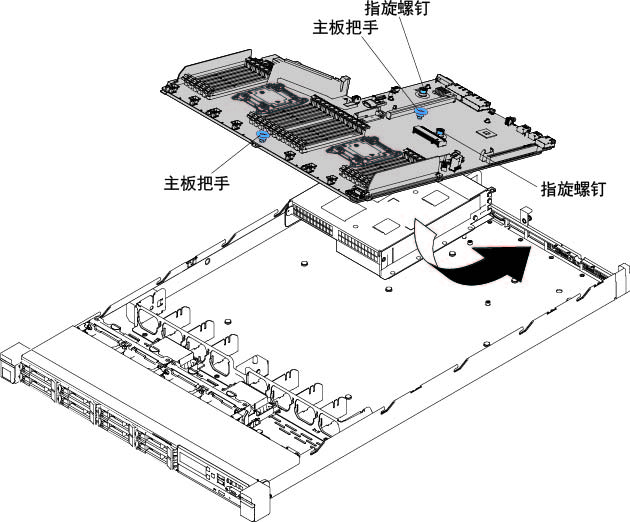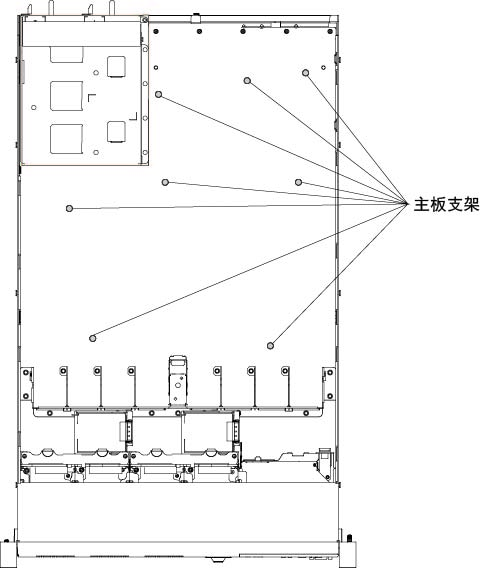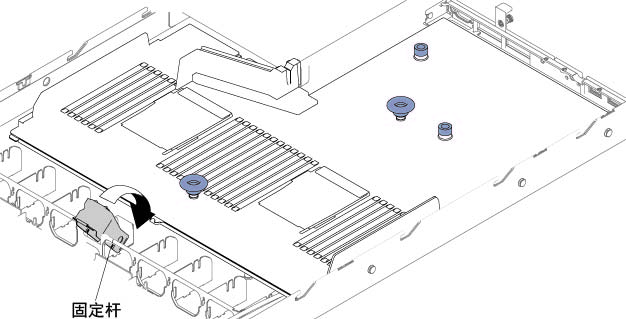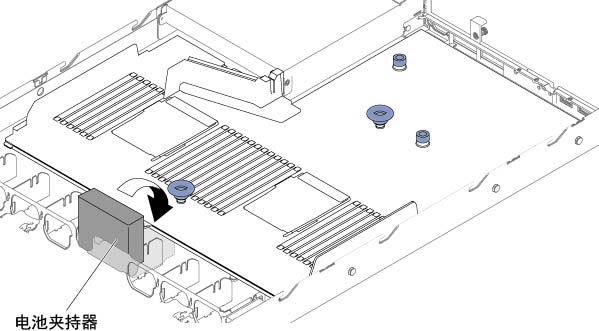仅供技术服务人员阅读:更换主板
按以下信息更换主板。
- 在服务器中重新装配组件时,务必小心布放所有线缆,使它们不会受力过大。
- 更换主板后,您必须用最新的固件更新服务器,或者通过软盘或 CD 映像复原预先存在的固件。在继续操作之前,请确保具有最新的固件或预先存在的固件的副本。有关详细信息,请参阅更新固件、更新通用唯一标识(UUID)和更新 DMI/SMBIOS 数据。
- 更换主板时,请确保卸下 Integrated Management Module 高级升级,并将其放置在新主板上。有关 Advanced Upgrade 的详细信息,请参阅使用远程呈现和蓝屏捕获功能。
- 重新激活任何 Feature on Demand 功能。有关自动激活功能部件和安装激活密钥的指示信息,请参阅《Features on Demand 用户指南》。要下载文档,请访问 Lenovo Feature on Demand 网站,登录并单击 。
- 某些集群解决方案需要特定的代码级别或协调的代码更新。如果该设备是集群解决方案的一部分,请在更新代码前先验证集群解决方案是否支持最新级别的代码。
要安装主板,请完成以下步骤:
- 请阅读从安全、操作容易被静电损坏的设备和安装准则开始的安全信息。
- 握住主板把手以将主板与机箱对齐;然后,将主板向下放入到机箱中,并朝着服务器背面滑动主板,直至主板在机箱上的定位器插销中牢固就位。
- 拧紧两个指旋螺钉(一个在 PCI 插槽 2 附近,另一个在风扇 5 附近)。
- 对于 2.5 英寸硬盘服务器型号,合上主板固定杆。对于 3.5 英寸硬盘服务器型号,按蓝色解锁卡扣,然后将电池或电源模块夹持器向下放入机箱。
图 5. 3.5 英寸硬盘服务器型号的电池或电源模块夹持器位置 - 重新安装热插拔风扇(请参阅更换散热套件(热插拔风扇))。
- 安装微处理器和散热器(请参阅仅供技术服务人员阅读:更换微处理器和散热器)。
- 装回内存条(请参阅安装内存条)。
- 重新安装 ServeRAID SAS/SATA 控制器(请参阅更换 ServeRAID SAS/SATA 控制器)。
- 将之前拔下的线缆接回主板。
- 如果以前装有任何 PCI 转接卡组合件和适配器,则将其装回(请参阅更换适配器和更换 PCI 转接卡组合件)。
- 重新安装导风罩(请参阅更换导风罩)。
- 重新安装外盖(请参阅更换外盖)。
- 向后推电源模块,将其推入服务器中。
- 将服务器滑入机架。
- 接回已拔下的电源线和所有线缆。
- 开启外围设备和服务器。
- 启动 Setup Utility,然后重置配置。
- 使用最新的 RAID 固件更新服务器,或者复原软盘或 CD 映像上预先存在的固件。
- 更新 UUID(请参阅更新通用唯一标识(UUID))。
- 更新 DMI/SMBIOS(请参阅更新 DMI/SMBIOS 数据)。
- 重新激活任何 Feature on Demand 功能。